0xC004C003, Aktivointipalvelin havaitsi, että tuoteavain on estetty
Kun yrität aktivoida Windowsia(Windows) , saatat nähdä tietokoneen näytöllä erilaisia Windowsin aktivointivirhekoodeja . Virhe 0xC004C003 on toinen aktivointivirhe, jonka monet käyttäjät ovat ilmoittaneet. Tämä ongelma voi ilmetä useimmiten, jos käyttämäsi tuoteavain on virheellinen. Tämän virhekoodin kanssa saatat nähdä seuraavan viestin:
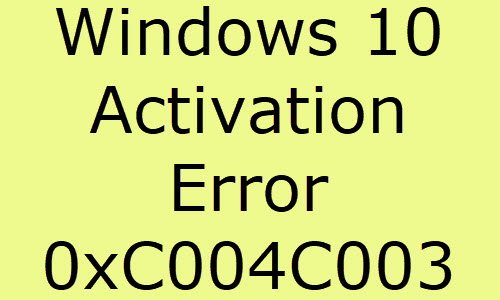
0xC004C003, Aktivointipalvelin havaitsi, että määritetty tuoteavain on estetty.
Joskus voi myös tulla erilainen virheilmoitus:
We can’t activate Windows on this device because you don’t have a valid digital license or product key. If you think you do have a valid license or key, select Troubleshoot below. Error code: 0xC004C003
Yllä oleva aktivointivirhe ilmenee yleensä, jos käytät virheellistä tuoteavainta. Sinun on ostettava uusi tuoteavain. Jos ostit tietokoneen, jossa on esiasennettu Windows , sinun on otettava yhteyttä tietokoneen valmistajaan saadaksesi alkuperäisen avaimen. (Windows)Jos se ei auta, lue eteenpäin.
Korjaa Windowsin aktivointivirhe 0xC004C003(Fix Windows Activation Error 0xC004C003)
Voit korjata Windows 11/10 -aktivointivirheen 0xC004C003(Activation Error 0xC004C003) noudattamalla seuraavia ehdotuksia:
- Suorita Windowsin aktivoinnin vianmääritys(Windows Activation Troubleshooter)
- Varmista(Make) , että olet antanut kelvollisen tuoteavaimen
- Suorita Slmgr.vbs-komento
- Ota yhteyttä Microsoftin asiakastukeen
Katsotaanpa niitä tarkemmin:
1] Suorita(Run) Windowsin aktivoinnin vianmääritys(Windows Activation Troubleshooter)
Saatat kohdata Windowsin aktivointivirheen 0xC004C003(Windows Activation Error 0xC004C003) , jos antamasi tuoteavain on virheellinen. Jos näin ei kuitenkaan ole, voit ratkaista tämän ongelman suorittamalla aktivoinnin vianmäärityksen .
Voit tehdä tämän seuraavasti:
- Napsauta (Click)Käynnistä(Start) - painiketta ja valitse rataskuvake ( Asetukset(Settings) ) käynnistääksesi Asetukset(Settings) - sovelluksen.
- Valitse Päivitys ja suojaus(Update & Security) -luokka ja vieritä sitten Aktivointi(Activation) - välilehteen.
- Siirry oikealle ja napsauta Vianmääritys(Troubleshoot) - linkkiä.
- Suorittaaksesi korjausstrategian, napsauta Käytä tätä korjausta(Apply this fix) -painiketta.
Jos tämä menetelmä ei ratkaise ongelmaa, siirry seuraavaan ratkaisuun.
2] Varmista, että olet antanut kelvollisen tuoteavaimen
Jos yrität aktivoida Windowsia(Windows) ja saat aktivointivirheen 0xC004C003, on mahdollista, että olet syöttänyt virheellisen tuoteavaimen(Product) . Käytä siinä tapauksessa toista avainta ja yritä aktivoida Windows uudelleen.
3] Suorita Slmgr.vbs-komento
Slmgr.vbs on komentorivin(slmgr.vbs) lisensointityökalu, jonka avulla voit määrittää lisensoinnin Windows - laitteissa. Se auttaa myös näkemään Windows 10 -asennuksesi nykyisen lisenssitilan .
Suorita slmgr.vbs-komento avaamalla komentokehote ensin Admin-oikealla(open the Command Prompt with the Admin right) .
Kun se avautuu, kirjoita alla olevat komennot ja paina enter:
slmgr.vbs /dlv
Jos siinä lukee GVLK , tuote on aktivoitu volyymilisenssin kautta ja olet osa sitä.
Suorita seuraavaksi alla oleva komento asentaaksesi tuoteavain .
slmgr.vbs –ipk XXXXX-XXXXX–XXXXX–XXXXX–XXXXX
Korvaa yllä olevalla komentorivillä X-kirjain tuoteavaimella(Product) .

Suorita sen jälkeen uudelleen alla oleva komento samassa komentokehoteikkunassa(Command Prompt) aktivoidaksesi Windows-kopiosi.
slmgr.vbs –ato
Kun olet valmis, käynnistä laite uudelleen ja katso, onko aktivointivirhe 0xC004C003(Activation Error 0xC004C003) edelleen olemassa.
4] Ota yhteyttä Microsoftin asiakastukeen(Contact Microsoft Customer Support)
Jos mikään yllä mainituista menetelmistä ei kuitenkaan auta ja näet edelleen Windowsin aktivointivirheen 0xC004C003(Windows Activation Error 0xC004C003) , ota yhteyttä Microsoftin asiakastukeen(contact Microsoft Customer Support) ja pyydä heitä aktivoimaan Windows . Microsoftin(Microsoft) tukitiimi auttaa varmasti sinua nollaamaan tuoteavaimen puolestasi.
Kaikki parhaat.
Related posts
Kuinka aktivoida Windows 10 Enterprise Edition
Korjaa Windows Update- tai aktivointivirhekoodi 0xc004f075
Virhe 0xc0ea000a, Windows 10:tä ei voida aktivoida laitteiston vaihdon jälkeen
0xC004C008, Aktivointipalvelin on määrittänyt, että tuoteavainta ei voi käyttää
Windowsin aktivointi epäonnistuu virhekoodilla 0x8007267C
Virhe 0x8007000d Windows 11/10:n asennuksen, päivityksen ja aktivoinnin aikana
Etsi Windowsin tuoteavain komentokehotteen tai PowerShellin avulla
Microsoft Office Product Key -asennusvirhe 0x80070005
0xC004F042 - Määritettyä avaintenhallintapalvelua (KMS) ei voi käyttää
Windows tarvitsee nykyiset kirjautumistietovirheesi Windows 11/10:ssä
Korjaa aktivointivirhe 0x8004FC12 Windows 11/10:ssä
Korjaa Windowsin aktivointivirhekoodi 0xC004E028
Advanced Tokens Manager: Varmuuskopioi Windowsin ja Officen aktivointitunnukset
Korjaa Windowsin aktivointivirhekoodi 0xc004f034
Virhe 0x8004FE33 tai 0x80004005, Windowsin aktivointi tai vahvistus epäonnistuu
Korjaa Windows Server -aktivointivirhe 0xc004f069
Aktivointipalvelin ilmoitti, että useiden aktivointiavain on ylittänyt rajan
Valitettavasti meillä on väliaikaisia palvelinongelmia - Office 365 -sovellukset
Kuinka vaihtaa teemaa ilman aktivointia Windows 11/10:ssä
Ohjelmiston lisenssipalvelu ilmoitti, että tuoteavain ei ole saatavilla
